Kako nastaviti skriti kazalec pri vnosu podatkov v sistemu Windows 10/11

Vas moti situacija, ko se kazalec miške med tipkanjem pojavi v besedilnem polju?

Windows 11 je znan po svojih zmožnostih prilagajanja, ki uporabnikom omogočajo spreminjanje številnih področij operacijskega sistema. Kljub temu, da nam je vsem všeč možnost prilagajanja našega operacijskega sistema in nadzora nad nastavitvami, je včasih bolje ostati pri privzetih nastavitvah. V primeru Windows 11 je bolje, da se nekaterih stvari v operacijskem sistemu ne dotikate.
Quantrimang.com je sestavil seznam stvari, ki jih nikoli ne bi smeli početi v sistemu Windows 11, skupaj z razlogi, zakaj jih ne bi smeli spremeniti v računalniku.
1. Microsoft Defender ščiti računalnik pred grožnjami, nikoli ga ne onemogočite

Microsoft Defender, prej znan kot Windows Defender, je privzeta protivirusna aplikacija, ki pomaga zaščititi vaš računalnik pred različnimi grožnjami, vključno z virusi, zlonamerno programsko opremo , vohunsko programsko opremo in lažnim predstavljanjem . Ščiti vas pred tem, da postanete žrtev groženj, ki izhajajo iz spleta in zunaj njega.
Funkcija SmartScreen programa Microsoft Defender preverja, ali so na spletnih mestih morebitna zlonamerna programska oprema in lažno predstavljanje, ter preprečuje okužbo vašega računalnika. Funkcije, kot sta starševski nadzor in požarni zid, so nekatere druge pomembne točke aplikacije Microsoft Defender. In vse to je brezplačno za uporabo v aplikaciji za uporabnike Windows 10 in 11 .
Čeprav Microsoft Defender ni tako dober kot plačljiva protivirusna programska oprema, vam vseeno zagotavlja ustrezno zaščito. Nikoli ne onemogočite aplikacije Microsoft Defender, razen če nameravate namestiti plačljivo protivirusno programsko opremo.
2. Ne prenašajte programske opreme iz nezanesljivih virov

Ne glede na to, kako napredno protivirusno programsko opremo uporabljate v računalniku, nikoli ne prenašajte programske opreme iz virov, ki jim ne zaupate. In če niste velik uporabnik interneta, je prepoznavanje zanesljivih virov lahko težavno.
Vendar pa si praviloma vedno zapomnite naslednje: poiščite v internetu povratne informacije ljudi o določeni programski opremi in seveda na spletnem mestu, preden kar koli namestite.
Če niste vešči iskanja po internetu, poskusite uporabiti Microsoft Store za prenos svojih aplikacij. Aplikacije, ki so na voljo v trgovini Microsoft Store, je Microsoft testiral in ocenil glede varnosti. Predvsem bo za prenos česar koli iz trgovine Microsoft Store potreben Microsoftov račun.
3. Posodobitve sistema Windows so pomembne, nikoli jih ne zamudite
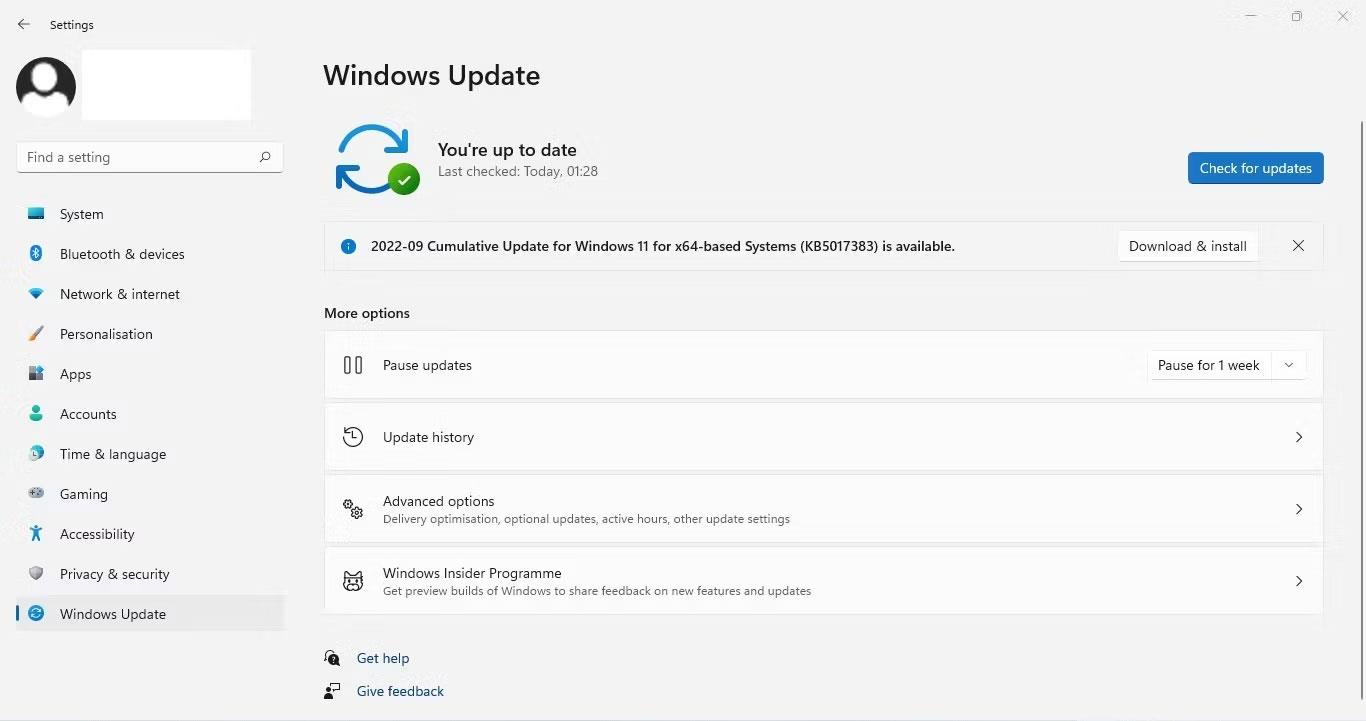
Preverite, ali so na voljo posodobitve sistema Windows v aplikaciji Nastavitve sistema Windows
Po izdaji večje posodobitve sistema Windows Microsoft še naprej spodbuja varnostne posodobitve, da vaš računalnik zaščiti pred najnovejšo zlonamerno programsko opremo. Če se izogibate ali odlašate z namestitvijo teh mesečnih varnostnih posodobitev, vaš računalnik resno tvegate.
Poleg varnostnih posodobitev podjetje spodbuja tudi kakovostne posodobitve in manjše posodobitve funkcij, ki vam omogočajo dostop do najnovejših funkcij in izboljšav.
Res je, posodobitve sistema Windows so lahko včasih moteče in vplivajo na vaš potek dela. Toda v večini primerov je prizadeta le majhna skupina uporabnikov z določeno strojno opremo. In tudi če ste del te majhne skupine uporabnikov, Microsoft še vedno zelo hitro uvaja popravke s posodobitvami programske opreme.
4. Ne uporabljajte šibkih gesel

Čeprav se možnost prijave v spletne račune in storitve brez vnosa gesla sliši kot odlična ideja, ni popolna. Gesla se uporabljajo povsod za zaščito vaših spletnih in nespletnih računov.
Če uporabljate Windows 11 ali kateri koli drug operacijski sistem, ne pozabite izbrati močnega gesla . Močno geslo ima naslednje značilnosti:
Če niste strokovnjak za ustvarjanje močnih gesel, si oglejte naš seznam najboljših generatorjev gesel za Windows .
5. Nikoli ne uporabljajte javnega WiFi brez VPN
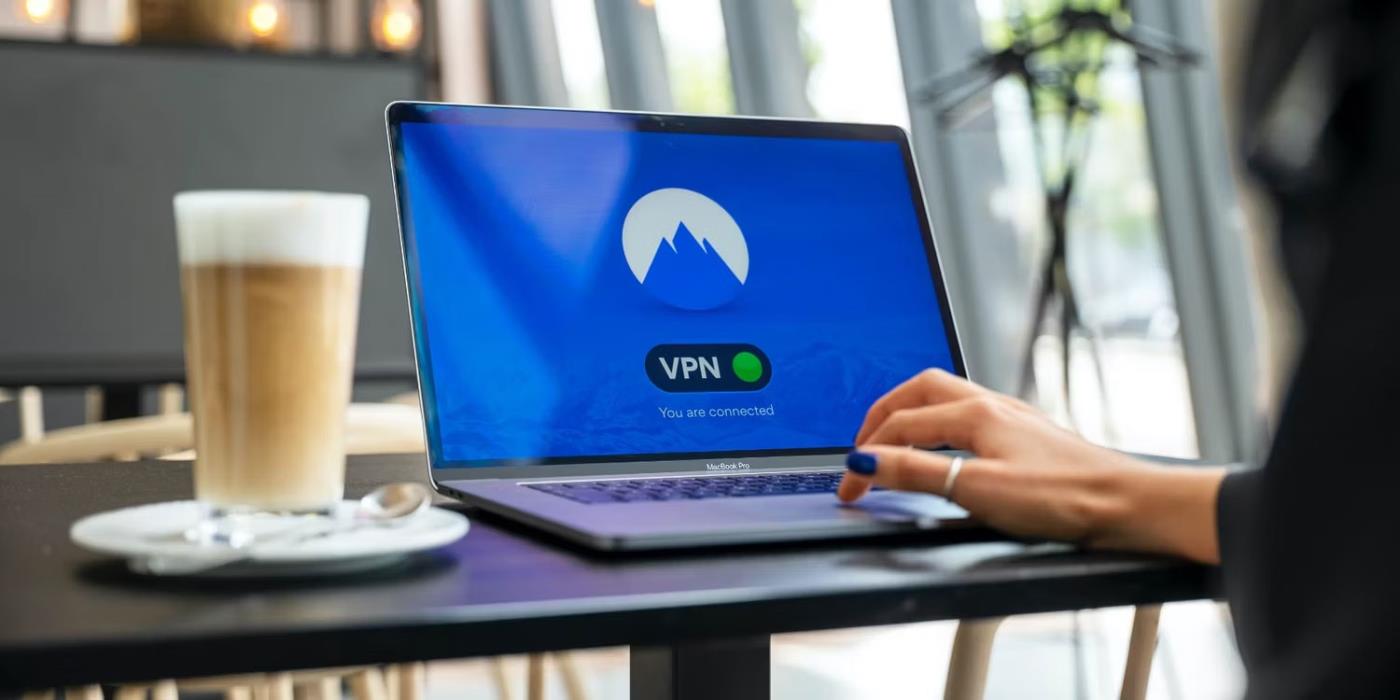
Javne storitve WiFi vam lahko priskočijo na pomoč, če vam zmanjka mobilnih podatkov in doma nimate širokopasovne povezave. To je v bistvu brezplačen internet, ki ga zagotavljajo podjetja, organizacije ali občine na javnih mestih, s čimer prihranite denar.
Preden pa vas premamijo prednosti prijave prek javnega WiFi-ja, se le zavedajte s tem povezanih tveganj. Vendar pa lahko tveganje zmanjšate z uporabo storitve VPN .
Storitev VPN ne bo razkrila vaše prave identitete hekerjem in vas tako zaščitila. Tukaj je nekaj VPN-jev, ki jih je vredno razmisliti .
6. Zastarela programska oprema vam lahko povzroča težave, poskusite se jim izogniti!
Zastarela programska oprema lahko ogrozi vaš računalnik, ne samo v sistemu Windows 11, ampak tudi v drugih operacijskih sistemih. Hekerjem je lažje okužiti staro programsko opremo z zlonamerno programsko opremo kot novo programsko opremo.
Obstaja veliko razlogov, zakaj hekerji ciljajo na staro programsko opremo. Prvič, razvijalci aplikacij morda ne bodo več izdajali varnostnih popravkov, ker je programska oprema prestara. Posledično podedovana programska oprema ne ščiti pred nenehno spreminjajočo se in razvijajočo se grožnjo zlonamerne programske opreme.
Poleg varnosti bo zastarela programska oprema vedno zaostajala pri drugih pomembnih merilih, vključno z zmogljivostjo in funkcionalnostjo. Novejše različice programske opreme bodo zagotavljale najsodobnejše funkcije in optimalno zaščito. Programska oprema v osebnih računalnikih z operacijskim sistemom Windows 11 ni izjema.
7. Ne onemogočite UAC, razen če ste napreden uporabnik
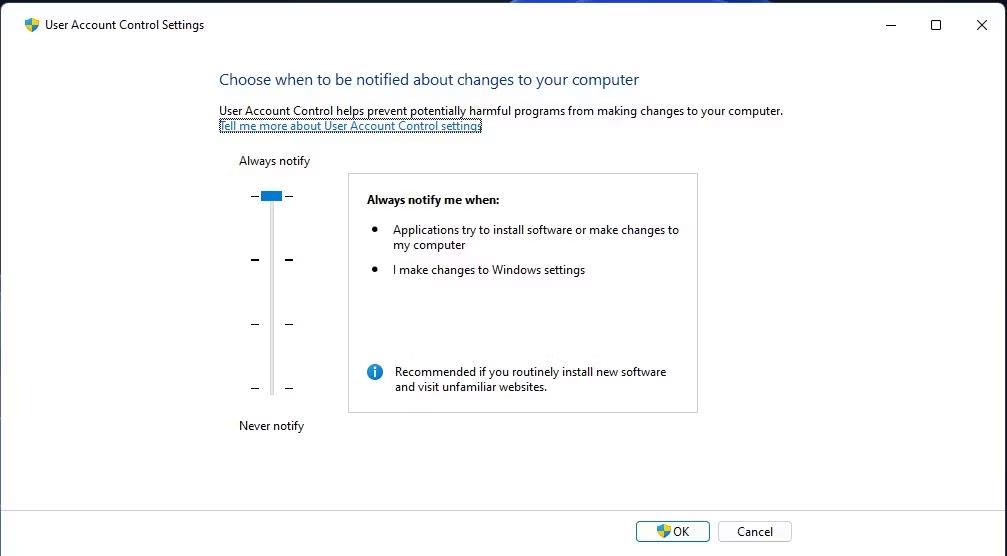
Namestite nadzor uporabniškega računa
Nadzor uporabniškega računa (UAC) je varnostna funkcija v sistemu Windows 11. Ta funkcija je privzeto omogočena, da zaščiti vaš računalnik pred morebitnimi tveganji, ko naredite določene spremembe v računalniku.
Ko je omogočeno, UAC prikaže opozorilno sporočilo, ki vas prosi, da dovolite ali zavrnete te spremembe v vašem računalniku. Preden vam dovoli nepooblaščene spremembe, lahko zahteva tudi skrbniško geslo.
Razen če ste napreden uporabnik, ki želi prezreti te pozive, nikoli ne izklopite pozivov UAC. Ko je UAC izklopljen, ne boste prejeli nobenih opozorilnih pozivov o posledicah sprememb. Torej, če ste običajen uporabnik, se raje izogibajte spreminjanju privzetega stanja UAC.
8. Izogibajte se nameščanju preveč programov na vaš računalnik
Ko programa ne uporabljate več, je najbolje, da se ga znebite. Članek priporoča, da odstranite vse programe, ki jih ne potrebujete več. Če jih odstranite, lahko sprostite sistemski pomnilnik in izboljšate splošno delovanje računalnika.
Poleg tega morate vedno spremljati število aplikacij, ki se izvajajo v ozadju. In če jih je v ozadju preveč, aplikacija, ki je trenutno v uporabi, morda ne bo tako odzivna, kot bi si želeli. Če v računalnik namestite preveč aplikacij, postane vaš sistem bolj natrpan in otežuje iskanje.
Vas moti situacija, ko se kazalec miške med tipkanjem pojavi v besedilnem polju?
Medtem ko Discord večino časa deluje gladko, lahko občasno naletite na težavo, ki vam povzroči glavobol, ko poskušate ugotoviti, kako jo rešiti.
Če ne uporabljate Pripovedovalca ali želite uporabiti drugo aplikacijo, jo lahko preprosto izklopite ali onemogočite.
Windows je opremljen s temno temo, ki izboljša splošno estetiko sistema. Vendar je ta možnost omejena in morda ne vpliva na nekatere aplikacije.
Medtem ko čakate, da Microsoft uradno uvede Copilot v Windows 10, lahko to storitev klepetalnega robota AI izkusite že zgodaj z uporabo orodij tretjih oseb, kot je ViveTool.
Podnapisi v živo pomagajo vsem, vključno s tistimi, ki so gluhi ali naglušni, bolje razumeti zvok z ogledom napisov povedanega.
Ta priročnik vam bo pokazal, kako v celoti ponastaviti komponente in pravilnike storitve Windows Update na privzete v sistemu Windows 11.
Vaš Windows 11 poroča o napaki, ker ne prejema dovolj RAM-a, primanjkuje RAM-a, medtem ko je RAM naprave še vedno na voljo. Ta članek vam bo pomagal hitro rešiti to situacijo.
Številni uporabniki imajo težave pri namestitvi orodja za urejanje videa Clipchamp prek trgovine Microsoft Store. Če imate isto težavo in želite namestiti in preizkusiti to brezplačno orodje za urejanje videa, ne skrbite!
Gigabyte postane naslednji proizvajalec računalniških komponent, ki je objavil seznam modelov matičnih plošč, ki podpirajo združljivost in brezhibno nadgradnjo na Windows 11.
Pogosta težava med temi je, da potem, ko omogočite Hyper-V v sistemu Windows 11, ni mogoče zagnati na zaklenjenem zaslonu.
Gonilniki strojne opreme v računalniku se uporabljajo za komunikacijo strojne opreme z operacijskim sistemom.
Lokalna varnostna politika je zmogljiva funkcija sistema Windows, ki vam omogoča nadzor varnosti računalnikov v lokalnem omrežju.
Paint Cocreator je funkcija, vdelana v aplikacijo Microsoft Paint. Ustvari lahko več različic slik z uporabo DALL-E, slikovnega sistema AI, ki temelji na vnosu besedila, ki ga zagotovite.
Ne glede na to, ali želite vaditi govor, obvladati tuji jezik ali ustvariti podcast, je snemanje zvoka v računalniku z operacijskim sistemom Windows 11 preprost postopek.
Varčevanje z baterijo je ena od uporabnih vgrajenih funkcij sistema Windows 11.
V nekaterih primerih boste morali znova zagnati računalnik z operacijskim sistemom Windows 11, da odpravite težave, namestite posodobitve, dokončate postopek namestitve ali izvedete nekatera druga potrebna opravila.
Ustvarjanje načrta porabe energije po meri za vas morda ni neobičajno, če Windows uporabljate že več let. Toda ali ste vedeli, da lahko uvozite in izvozite načrte porabe energije v sistemu Windows?
Z varnostno funkcijo, imenovano Dynamic Lock, lahko enostavno nastavite svoj računalnik, da se samodejno varno zaklene, ko zapustite delovno mesto, ne da bi morali popolnoma zaustaviti sistem.
Windows 11 je opremljen z napredno nastavitvijo, imenovano Hardware Accelerated GPE Scheduling, ki lahko poveča zmogljivost igranja iger in videa z optimizacijo moči GPE na osebnem računalniku.
Način kioska v sistemu Windows 10 je način samo za uporabo ene aplikacije ali dostop do samo 1 spletnega mesta z gostujočimi uporabniki.
Ta vodnik vam bo pokazal, kako spremenite ali obnovite privzeto lokacijo mape Camera Roll v sistemu Windows 10.
Urejanje datoteke gostiteljev lahko povzroči, da ne morete dostopati do interneta, če datoteka ni pravilno spremenjena. Naslednji članek vas bo vodil pri urejanju datoteke gostiteljev v sistemu Windows 10.
Če zmanjšate velikost in kapaciteto fotografij, jih boste lažje delili ali pošiljali komurkoli. Zlasti v sistemu Windows 10 lahko z nekaj preprostimi koraki množično spreminjate velikost fotografij.
Če vam zaradi varnosti ali zasebnosti ni treba prikazati nedavno obiskanih predmetov in mest, jih lahko preprosto izklopite.
Microsoft je pravkar izdal Windows 10 Anniversary Update s številnimi izboljšavami in novimi funkcijami. V tej novi posodobitvi boste videli veliko sprememb. Od podpore za pisalo Windows Ink do podpore za razširitev brskalnika Microsoft Edge, meni Start in Cortana sta bila prav tako bistveno izboljšana.
Eno mesto za nadzor številnih operacij neposredno na sistemski vrstici.
V operacijskem sistemu Windows 10 lahko prenesete in namestite predloge pravilnika skupine za upravljanje nastavitev Microsoft Edge in ta vodnik vam bo pokazal postopek.
Temni način je vmesnik s temnim ozadjem v sistemu Windows 10, ki računalniku pomaga varčevati z energijo baterije in zmanjša vpliv na oči uporabnika.
Opravilna vrstica ima omejen prostor in če redno delate z več aplikacijami, vam lahko hitro zmanjka prostora, da bi lahko pripeli več priljubljenih aplikacij.




























